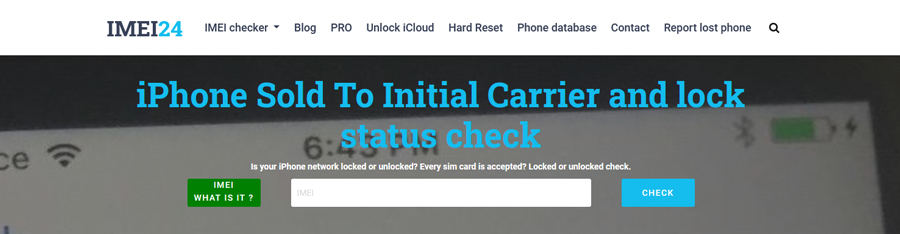
Normalmente, los iPhones que compra haciendo un pago único, como en la tienda de Apple, se liberan de la fábrica. Pero si compra un iPhone firmando un contrato con una compañía de teléfonos móviles, es más normal ser bloqueado. No es posible saber de un vistazo si el dispositivo está bloqueado o no, ya que Apple no permite que otras compañías pongan sus logotipos en sus dispositivos de iPhone. Otra posibilidad es que el dispositivo se bloquee inicialmente y se publique automáticamente cuando el propietario original del iPhone haya terminado de pagar el contrato. Para estar 100% seguro, es mejor verificar si el iPhone está desbloqueado o bloqueado. Aquí está cómo.
Cómo verificar si el iPhone se desbloquea sin tarjeta SIM
- Forma 1: consulte con imei
- Forma 2: verificar a través de la configuración
- Forma 3: portador de contacto
Forma 1: verifique si el iPhone se desbloquea con imei
Si los teléfonos móviles tuvieran una placa, esa matrícula sería su IMEI. El código IMEI de un teléfono es el código que identifica el dispositivo inequívocamente en todo el mundo y es transmitido por el dispositivo a la red cuando se conecta a él. IMEI24 es un verificador IMEI gratuito en línea que reconoce el modelo de su teléfono y proporciona la información de garantía, detalles sobre hardware/software y puede identificar si el dispositivo Apple es original o no. El sitio web es completamente gratuito y solo debe enviar el número IMEI. Toda esta información proviene de una base de datos pública de fabricante gratuita. Todos los resultados se presentan solo con fines educativos. Las primeras versiones de Apple Devices tenían el IMEI impreso en la parte posterior del teléfono, que ya no está disponible en las versiones más nuevas. Para obtener el IMEI, siga el siguiente procedimiento.
Para averiguar nuestro IMEI del teclado numérico, haremos lo siguiente:
- Abra la aplicación del teléfono.
- Luego escriba *# 06# y envíe. El número IMEI aparecerá en la pantalla.
- Para salir, tocamos bien.
Forma 2: verifique si el iPhone se desbloquea a través de la configuración
Usar la opción Configuración en el iPhone es fácil pero no siempre es preciso como otros métodos.
- Abra la configuración en su iPhone.
- Presione para encontrar general> sobre.
- Busque una opción llamada «Locker Lock», si su teléfono está desbloqueado, verá «No hay restricciones SIM».
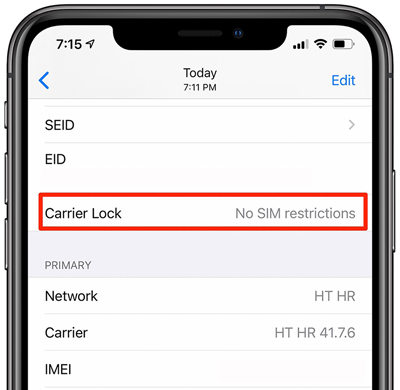
Forma 3: Averigüe si contactar al operador desbloquea su iPhone
Primero debe averiguar si Desbloquear es una característica compatible con su proveedor. Todo lo que necesitas hacer es dirigirte a Sitio de soporte de Apple y encuentre la lista de todos los operadores disponibles en su región. Para averiguar qué operador se puede desbloquear, verá una función de 'desbloqueo' justo debajo de su nombre. Esto significa que el operador se puede desbloquear de su iPhone. También puede comunicarse directamente con los agentes de servicio al cliente. Ahora que sabe cómo desbloquear su dispositivo de iPhone, puede continuar y llamar para solicitar una solicitud de desbloqueo. Los números de contacto de atención al cliente de cada proveedor se pueden encontrar a través de sus sitios. Una vez que su solicitud se haya enviado correctamente, es posible que deba esperar 3-5 días hábiles para que su iPhone desbloquee.

Compruebe si el iPhone se desbloquea con una nueva tarjeta SIM
- El primer paso es apagar su iPhone. Eliminar una tarjeta SIM mientras el dispositivo está encendido puede dañar el teléfono y el SIM.
- Localice la tarjeta SIM en su iPhone. Busque una pequeña abertura circular del tamaño de un agujero de alfiler.
- Use una herramienta de eliminación de tarjeta SIM para eliminar la tarjeta SIM del iPhone. Estas herramientas simplifican la eliminación de una tarjeta SIM, pero también puede usar un pin de seguridad o un clip.
- Vea cómo se ajusta su tarjeta SIM actual en la bandeja. Ponlo a un lado en un lugar seguro y coloque la nueva tarjeta SIM en la bandeja de la misma manera.
- Vuelva a insertar la bandeja en el iPhone. Presione hasta que escuche un clic suave.
- Vuelva a encender el iPhone.
- Intenta hacer una llamada. Si su iPhone puede conectarse a la red con un nuevo SIM, entonces se desbloquea. Si su teléfono no puede conectarse a la red, entonces su dispositivo está bloqueado.
¿Cómo hacerlo si el iPhone está bloqueado con tarjeta SIM?
Si el operador bloquea su iPhone
Los iPhones de bloqueo de operadores tienen un código de software de bloqueo especial, que evita que el dispositivo se conecte a cualquier red portadora que no sea la original. Podemos eliminar el bloqueo SIM a través del servicio o software de desbloqueo SIM en línea. Puede obtener respuestas de los diversos métodos para desbloquear operadores de iPhone que se han introducido antes.
Aquí recomendamos que un método de desbloqueo permanente sea Simunlocker. Este es un método de software para desbloquear iPhone SIM, sin importar qué tarjeta SIM de operador sea, siempre que conecte su computadora, el programa puede desbloquearlo fácilmente para usted.
Características clave de itooltab simunlocker
- Desbloquee la red de operadores sin IMEI
- Apoyar todas las tarjetas y operadores SIM en cualquier país
- Tome el control total de su iPhone después de desbloquear
- La tarjeta SIM durante el período de contrato no es un problema
How-to-to-steps
Paso 1: Descargar e instalar Simunlocker
Puede descargar el programa adecuado para el sistema desde el siguiente enlace:
Descarga gratuita
Descarga segura
Descarga gratuita
Descarga segura
Paso 2: Confía en tu iPhone
Conecte el iPhone a la computadora, y su iPhone solicitará si confía en el dispositivo. Haga clic en «Confiar».
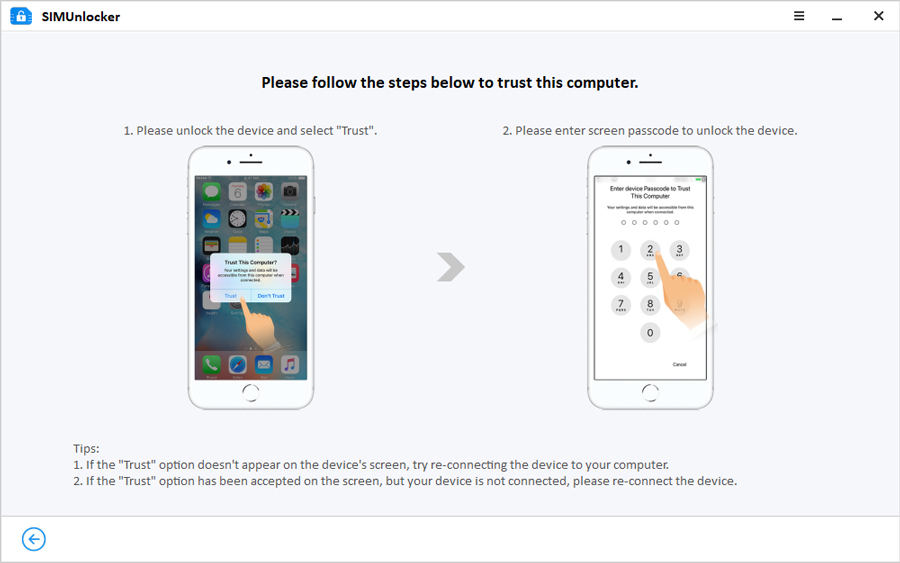
Paso 3: Jailbreak tu iPhone
Use la herramienta de jailbreak incorporada para jailbreak a su iPhone. El programa proporciona instrucciones detalladas de jailbreak, puede seguirlo y hacer solo en unos minutos.
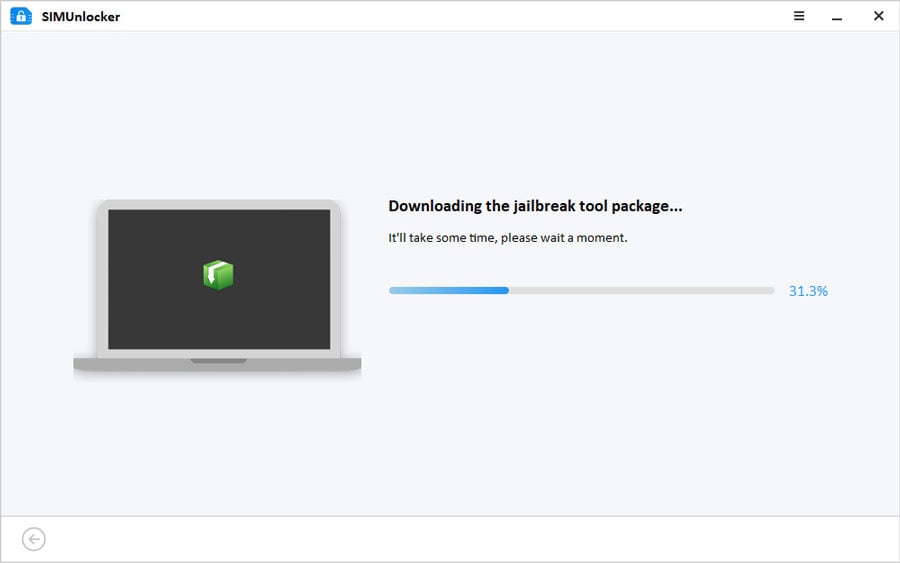
Paso 4: confirme la información y desbloquee
Presione «Desbloquear» para comenzar el proceso de desbloqueo. Unos momentos después, se eliminará el bloqueo de SIM de iPhone.
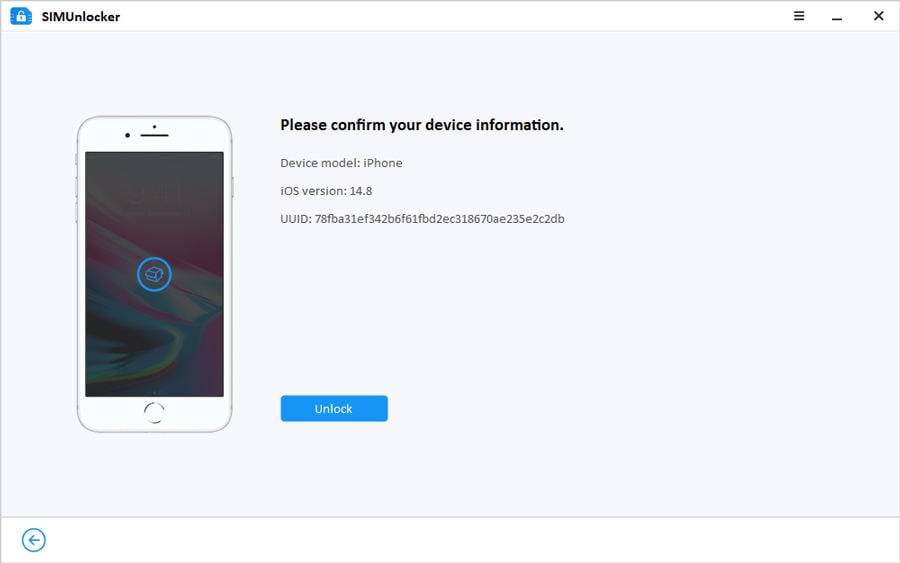
Si iCloud bloquea su iPhone
Desbloquear es una aplicación todo en una para desbloquear dispositivos iOS. Puede omitir un conjunto de medidas de protección como contraseña de pantalla, bloqueo de activación de iCloud, ID de Apple/cuentas de iCloud y encontrar mi iPhone. Se puede acceder a todo sin la necesidad de una contraseña en iPhone o iPad. Es compatible con todos los principales lanzamientos de iOS, incluidos 14.6. Dado que el software no requiere ninguna experiencia técnica, cualquiera puede usarlo sin ningún problema. En comparación con otro software de utilidad similar, Desbloquear es barato y proporciona múltiples funcionalidades con una alta tasa de éxito.
Descarga gratuita
Descarga segura
Descarga gratuita
Descarga segura
Características clave de itooltab desbloquear
- Desbloquee la identificación de Apple sin contraseña
- Eliminar la contraseña de la pantalla
- Desbloquear el bloqueo de activación de iCloud
- Desactivar buscar mi iPhone sin contraseña
- Evitar una contraseña de tiempo de uso
- Omitir la gestión de dispositivos móviles (MDM) sin perder datos
How-to-to-steps
See also: 4 Maneras de Transferir WhatsApp de Android a Android sin Tarjeta SIM
Paso 1: conecte su dispositivo Apple a la computadora
Primero, seleccione Eliminar el bloqueo de activación de iCloud de la pantalla de inicio. Luego haga clic en el botón Inicio en la ventana Desbloquear y conecte su dispositivo Apple con la PC.
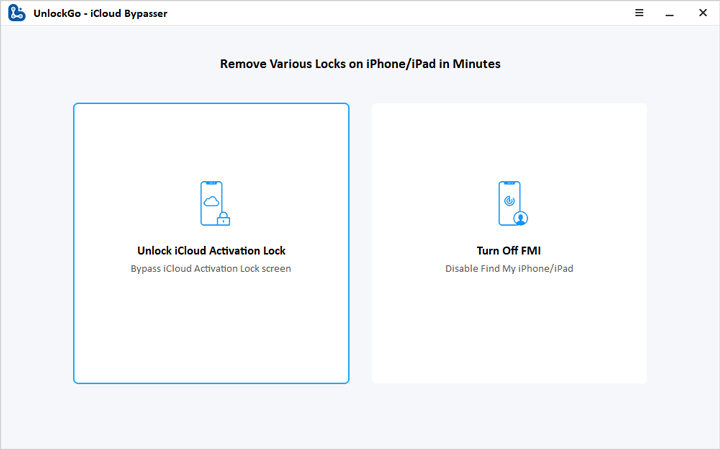
Paso 2: jailbreak tu dispositivo
Para evitar la activación de iCloud, es necesario omitir el dispositivo. Desbloquear comenzará a descargar el paquete de jailbreak adecuado para su dispositivo una vez que haga clic en el botón Inicio. Una vez que se descargue el paquete, haga clic en el botón Jailbreak en la pantalla y siga las instrucciones. Esto pondrá el dispositivo en modo DFU y esperará unos minutos hasta que se complete el proceso.
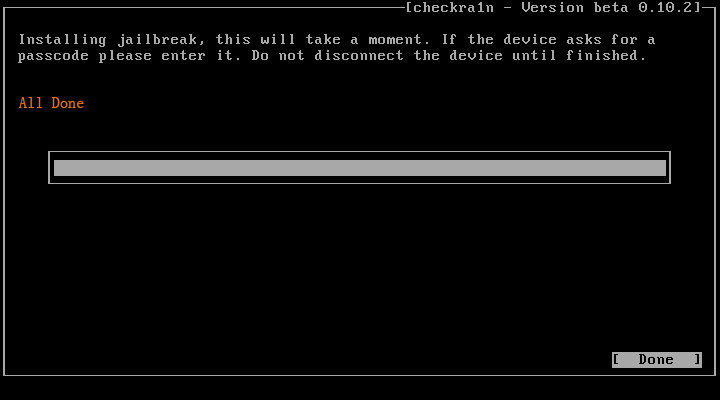
Paso 3: eliminar la activación de iCloud
Una vez que se completa el proceso de Jailbreak, verifique la información del dispositivo que se muestra en la pantalla y haga clic en el botón Retirar para eliminar el bloqueo de activación de iCloud. Este proceso lleva un poco de tiempo, y una vez que termina, puede iniciar sesión en la nueva ID de Apple a través de la App Store.
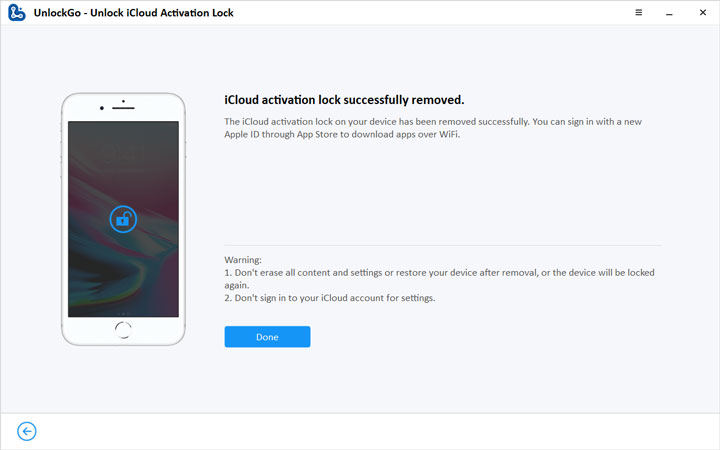
Conclusión
Conocer el estado del portador de un dispositivo es crucial antes de comprar. Tenga esto en cuenta al comprar un dispositivo de segunda mano a cualquier distribuidor. Si el concesionario se niega a darle el número IMEI, lo mejor es seguir adelante. Siempre asegúrese de verificar el número IMEI antes de comprar el dispositivo. Si aún lucha con la activación de iCloud, Desbloquear es la única solución. Úselo y elimine la activación a voluntad sin gastar un centavo en servicios de terceros.
